苹果手机作为目前最受欢迎的智能手机之一,其操作系统iOS系统也备受用户青睐,对于一些新手用户来说,可能会遇到一些困惑,比如如何将SIM卡中的通讯录导入到iPhone手机中。事实上苹果手机并没有直接的SIM卡通讯录导入功能,但用户仍可以通过一些简单的方法来实现这一功能。接下来我们将介绍几种可行的方法,帮助用户将SIM卡中的通讯录成功导入到iPhone手机中。
iPhone手机如何导入SIM卡通讯录
具体方法:
1.将需要导入的sim卡安装在苹果手机内,点击手机的设置进入。
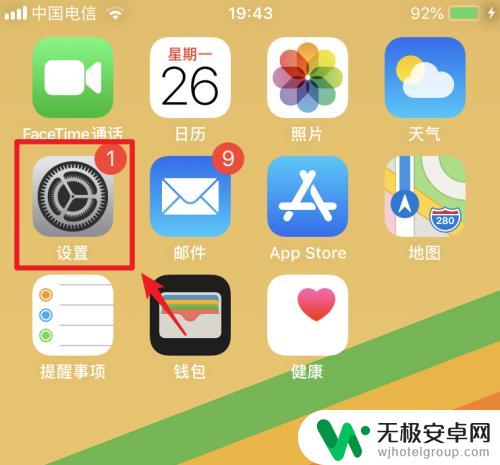
2.在手机的设置列表中,我们向上进行滑动。
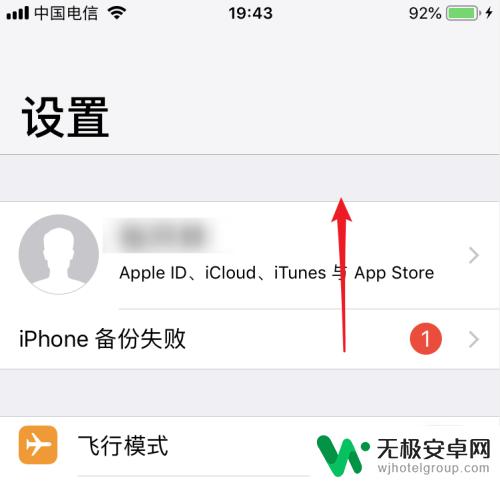
3.向上滑动后,在设置中,找到通讯录的选项进入。
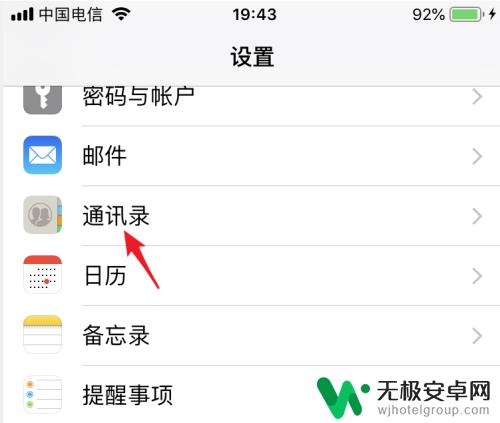
4.进入通讯录设置后,我们点击下方的导入sim卡通讯录的选项。
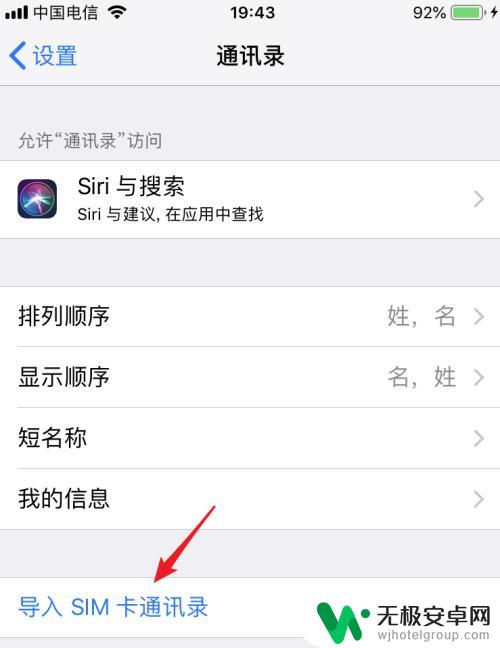
5.点击后,页面会提示正在导入sim卡通讯录,等待导入完成。
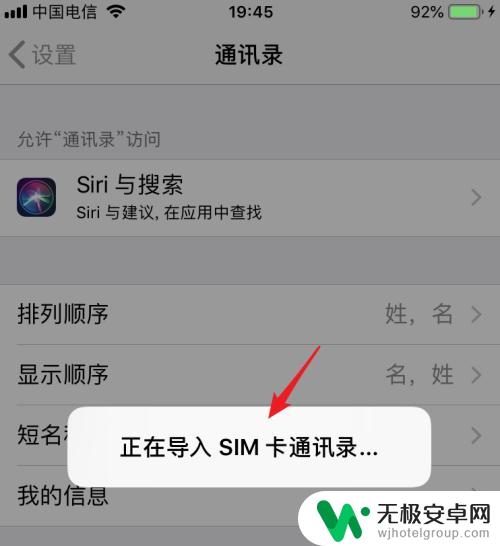
6.导入完成后,在手机中点击通讯录的应用。即可查看导入的通讯录信息。
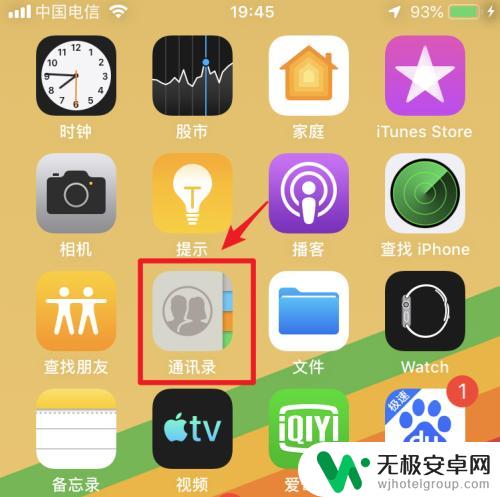
以上就是苹果手机如何将SIM卡通讯录导入手机的全部内容,如果你也遇到了同样的情况,请参照我的方法进行处理,希望能对你有所帮助。











